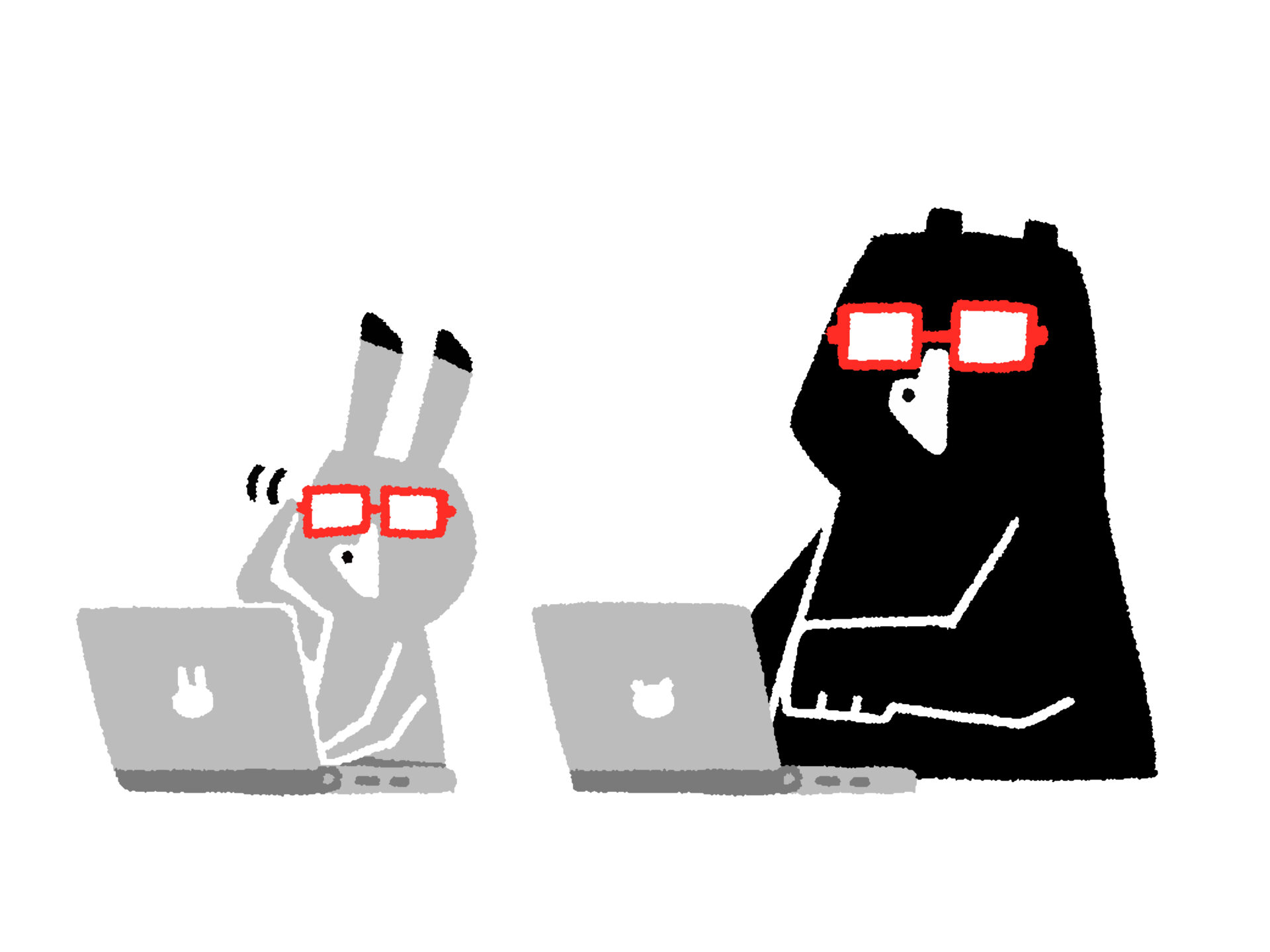こんにちは。あすなです。
いろいろなお仕事ありますが、日々パソコンを使っている
ワーママも多いのではないでしょうか?
そんな私も一日8時間近くパソコンとにらめっこの日々を過ごしています。
少しでも効率的に仕事をして、少しでも早く仕事を終わらせて
保育園にお迎えに行きたいと思っている私は、
ショートカットキーも比較的活用している方だと思っていました。
しかし!
少し前に知って
『もうこれなしではいられない!』
というショートカットキー見つけちゃったので、
普段パソコンを使うワーママにぜひおすすめさせてください!
ショートカットキーの活用は時短術の基本だよ~♪
ポイント
このショートカットキーを使うと、過去にコピーしたデータを記録し、選択して貼り付けることができます。
また、”ピン留め”機能があり、パソコンをシャットダウンしてもデータが記録されるため、頻繁に使用するフォーマットなどをピン留めしておくと超便利!
クリップボードの履歴を表示する「Windows+ V」
コピー&ペーストは、パソコン作業を行う上で基本中の基本!
※コピー「Ctrl + C」、ペースト「Ctrl + V」
事務作業を行う人はほぼ利用しているショートカットキーだと思います。
※さすがに、右クリック→「コピー」→右クリック→「貼り付け」なんてことしてないですよね…?
コピー&ペースト自体は私も頻繁に利用するのですが、
1回前のデータのコピーしかできないので、
2,3回前のデータを改めて貼り付けたくても出来ないんです。
ただ、それを可能にするショートカットキーが存在します。
Windows+ V の使い方
「クリップボードの履歴を表示する」という機能です。
これはどういうことかというと、過去のコピー履歴の呼び出しが可能なのです!
初めて使用する場合は「履歴を表示できません」と表示されると思いますので、 クリップボード履歴を「有効にする」を選択してください。
Windows+Vを押すとこのような画面が表示されます。
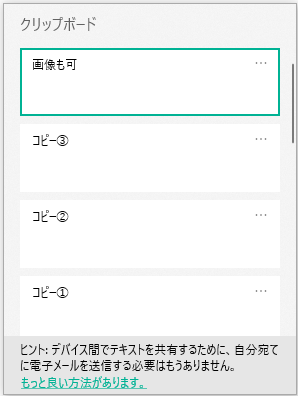
この「クリップボード」という画像を見て頂くとわかるとおり、
私がコピーした内容が順番に表示されます。
この画面を呼び出して、選択すると、もう一度コピーしなおさなくても
過去のコピー内容が貼り付けできるんです!
このショートカットキーを知ったときは、とてもとても驚き、
実際に仕事で使ってみたらあまりに捗りすぎて、同僚に即座に教えました。笑
最大24件まで履歴が残り、且つ、
ピン留めるをすると履歴から消えていかないのです。
パソコンを立ち上げなおしても残っています。
そのため、良く使う画像や長文の文章なども一部ココにピン留めして
必要な場面で呼び出して活用しています。
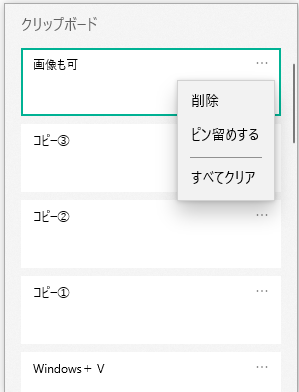
ぜひ、仕事に取り入れてみてください♪